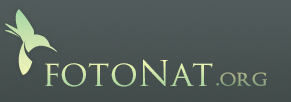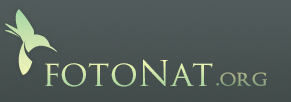Estimades, quiero compartir algo que
aprendí en una Master Class de Mellado y que la verdad, nunca había usado.
Ando con poquísimo tiempo y no puedo
sentarme en la compu de casa a seleccionar, editar y exportar mis fotos a jpg
para compartir en este sitio o hacer cualquier otra cosa.
Estoy de viaje y no puedo llevarme la
notebook. Solo llevo un disco externo para descargar allí las nuevas fotos que
haga.
O puedo llevármela, pero no tengo espacio suficiente
para llevarme todo mi catálogo de Lightroom
¿Qué hacer? Pues les mostraré cómo pueden
solucionar estas situaciones, ver, editar y exportar sus fotos SIN NECESIDAD DE
QUE TENGAN ACCESO FÍSICO A LAS MISMAS.
Para poder hacer esto deben contar con:
-
Una cuenta con espacio
suficiente en la nube (Google Drive, Dropbox, Onedrive, etc.)
-
El cliente para escritorio de
ese espacio (Google Drive, Dropbox, Onedrive, etc.) instalado y configurado
para replicar los archivos de la nube en un espacio físico de la notebook, o
del disco externo que lleven.
-
Adobe LIghtroom instalado en
todas las máquinas desde la que queremos acceder a el catálogo en cuestión.
Pasos a seguir:
Lo primero será crear en el catálogo (completo
o solo las carpetas que queramos ver, editar, etc. de manera remota)
Previsualizaciones inteligentes. Esto se puede hacer siempre cuando se importan
fotos al catálogo, o con botón derecho en una carpeta y eligiendo crear
previsualizaciones inteligentes. Luego de esto cerramos el catálogo.
Cuando este tipo de previsualizaciones se
crean, en la carpeta/directorio donde esté guardado el catálogo encontrarán que
se ha creado un archivo llamado NombreDeCatalogo Smart Previews,lrdata
Pues bien, en la carpeta/directorio que se
sincroniza con su cuenta en la nube, ejemplo GDrive, tengo que colocar dos
archivos. El del catálogo NombreDeCatalogo.lrdcat y el de las previsualizaciones inteligentes. NombreDeCatalogo
Smart Previews,lrdata
Moveremos ambos archivos dentro de esta
carpeta.
Hay
otros archivos que se crean junto al catálogo que por ahora no nos interesan.
Se crearán nuevamente sin afectar nada. Pero hay uno importante. NombreDeCatalogo
Previews,lrdata
En realidad es una carpeta y bastante
grande. Allí guarda Lightroom todos los archivos de previsualización de fotos
en formato jpg. Si el programa no la encuentra la creará de nuevo y repito, es
enorme o puede serlo.
Para evitar eso, crearemos un link desde la
carpeta réplica de la nube, a donde se encuentra físicamente: es decir, la
carpeta original del catálogo. Esto se hace ejecutando un comando desde una terminal
En Windows, nos vamos a Inicio->Ejecutar y allí
escribimos CMD y pulsamos enter. Se abrirá una pantallita negra que
quizá muchos conozcan.
Allí
dentro debemos ejecutar este comando MKLINK /j Disco:\DirectorioDelCatálogo\ NombreDeCatalogo Previews,lrdata Disco:\DirectorioRépicaDeLaNube\ NombreDeCatalogo Previews,lrdata
En mi caso personal, tengo el catálogo
original en la carpeta JS-Fotos del disco D: y la carpeta replicada de Onedrive
en D:\Onedrive\JS-Fotos. Así que siguiendo el ejemplo yo haré:
MKLINK
/j D:\JS-Fotos\ JS-Fotos Previews,lrdata
D:\Onedrive\ JS-Fotos\JS-Fotos Previews,lrdata
Con esto Lightroom tiene todo lo necesario
para iniciar normalmente. Abrimos el catálogo y vemos que todo está bien.
Ahora lo más importante: Esperamos que se
actualice nuestra nube (que se suban e igualen los archivos) y abrimos desde la
otra computadora, usando lightroom, el archivo de nuestro catálogo desde la
carpeta réplica de la nube. Verán que no solo pueden abrirlo, pueden ver las
fotos, editarlas, colocar palabras clave, clasificarlas, rechazar o aprobar
fotos, exportarlas a jpg, etc. PERO LAS FOTO NO ESTÁN FÍSICAMENTE ALLÍ
Cuando terminen de trabajar con el catálogo
simplemente lo cierran. La otra computadora, la que tiene las fotos originales,
cuando se conecte a internet, actualizará automáticamente todo el trabajo que
hicieron y cuando vuelvan a abrir en ella su catálogo, estará exactamente en
donde ustedes lo dejaron en la otra computadora
Espero les sea útil y no duden en
consultarme si tienen dudas.